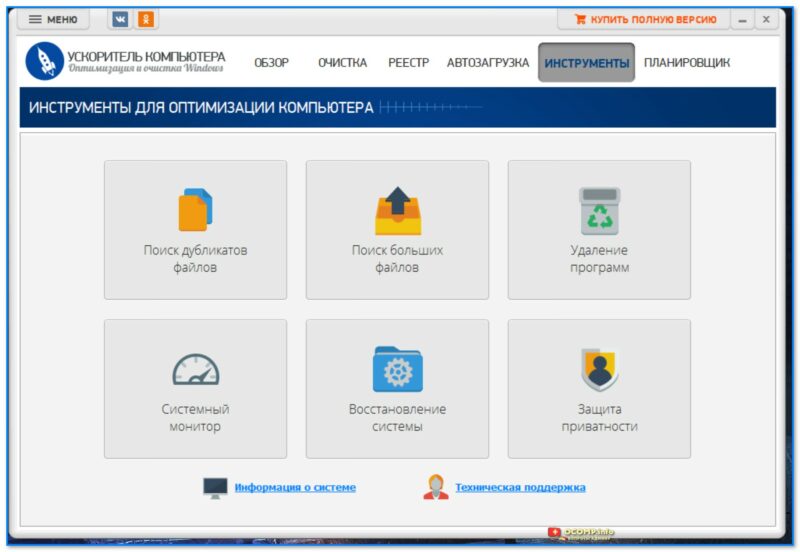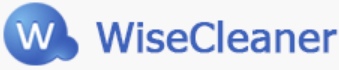Со временем даже самый мощный компьютер начинает работать медленнее. Многочисленный софт и кэш браузеров отрицательно сказываются на производительности и могут стать причиной сбоев. Если скорость ПК стремительно упала, нужно избавить его от накопившегося мусора. В данном топе мы рассмотрим, какая программа для очистки компьютера поможет лучше справиться с проблемой.
Скачайте лучшую программу для чистки компьютера
Скачать бесплатно!
Отлично работает на Windows 11, 10, 8, 7 и XP
Ускоритель компьютера
Ускоритель Компьютера помогает решить многочисленные проблемы вашего устройства. Это средство для оптимизации работает со всеми версиями операционной системы, в том числе Windows 10. Все опции логично рассортированы, доступна техническая поддержка и обучение, так что при использовании этого софта не возникнет никаких проблем. ПО проводит глубокую проверку, исправляет ошибочные записи реестра и помогает избавиться от лишних пунктов в автозапуске. Кроме этого, доступны поиск и удаление дублей, мониторинг в реальном времени, восстановление системы и защита приватности. При желании можно настроить планировщик.
Функционал:
Интерфейс Ускорителя Компьютера
Advanced System Care
Advanced System Care от фирмы iObit предлагает целый набор функций для оптимизации вашего устройства. Это ПО не только очищает жесткие диски от накопившегося мусора, но также защищает ваши данные в интернете, отслеживает шпионские программы, отключает энергозатратные приложения. Также с его помощью можно отслеживать наличие ненужных плагинов и тулбаров в браузерах.
Плюсы:
Минусы:
Интерфейс Advanced System Care
CCleaner
CCleaner – одна из самых мощных программ для очистки жесткого диска от мусора. После установки софт внедряется в автозагрузку ПК и следит за здоровьем ноутбука, периодически напоминая о необходимости чистки. В ПО включен режим автоматической и ручной проверки. Также в функции входит удаление кэша из браузеров, исправление ошибок реестра и подчистка мусора после деинсталляции.
Плюсы:
Минусы:
Интерфейс CCleaner
Advanced System Optimizer
Advanced System Optimizer – это комбинация твикеров, оптимизаторов, усилителей, средств защиты конфиденциальности, органайзеров и других инструментов, которые помогут вашему ПК работать более быстро. Действия, включенные в приложение, исполняются в фоновом режиме, чтобы эффективно управлять производительностью системы. ПО умеет очищать диски и реестр, защищать вашу конфиденциальность, проводить резервное копирование и повышает производительность ноутбука. Модуль интеллектуального сканирования самостоятельно подбирает оптимальные настройки.
Плюсы:
Минусы:
Интерфейс Advanced System Optimizer
Auslogics BoostSpeed
Auslogics BoostSpeed позволяет изменять настройки и службы Windows для повышения производительности системы. Он помогает увеличить скорость запуска и завершения работы, отключить автозагрузку компакт-дисков и нежелательные отчеты об ошибках. С его помощью можно отслеживать и устанавливать обновления, настраивать автозапуск, отключать расширения браузеров и проводить дефрагментацию диска.
Плюсы:
Минусы:
Интерфейс Auslogics BoostSpeed
Glary Utilities
Glary Utilities – программа для чистки компьютера и ускорения его работы. Встроенные инструменты помогают находить и исправлять ошибки, анализируют загрузку устройства. Присутствует режим автоматической фиксации проблем одним кликом. Интерфейс устроен таким образом, что все необходимые действия можно быстро найти и применить. Кроме функций защиты, очистки и оптимизации присутствует также возможность резервного копирования и реанимирования системы.
Плюсы:
Минусы:
Интерфейс Glary Utilities
Clean Master
Clean Master – это инструмент очистки ПК от ненужных файлов и системный оптимизатор. Это средство удаляет недействительные, временные и кэш-файлы, которые замедляют работу устройства. Приложение помогает устранять ненужный софт, отключать энергозатратные функции и стирает программный мусор, остающийся после деинсталляции. Программа Clean Master имеет интуитивно понятный интерфейс и включает в себя автоматическую чистку жестких дисков одним щелчком мыши. Бесплатная версия обладает базовым набором опций, таких, как ускоритель загрузки и защита конфиденциальности. Премиум вариант также содержит функции удаления дубликатов, создание бэкапов и восстановление.
Плюсы:
Минусы:
Интерфейс Clean Master
EasyCleaner
EasyCleaner – многофункциональное программное обеспечение для ускорения системы, которое очищает реестр Windows от ошибочных и устаревших записей. Также в приложение включены инструментами оптимизации, которые могут повысить производительность вашего ПК. EasyCleaner позволяет стирать временные файлы, резервные копии, дубликаты и прочее. Он ищет и удаляет недействительные записи в реестре, тем самым повышая скорость работы на 20%. Вы можете исправлять ошибочные пункты по одному или в пакетном режиме и делать резервные копии. Также софт позволяет проводить дефрагментацию диска, стирает кэш и находит битые и неиспользуемые ярлыки на рабочем столе.
Плюсы:
Минусы:
Интерфейс EasyCleaner
Wise Registry Cleaner
Wise Registry Cleaner – небольшая, но функциональная программа для работы с реестром Windows. Умеет проводить поиск ошибок в режиме глубокого и быстрого сканирования, а также по определенным папкам и категориям. Кроме этого, ее можно использовать для отслеживания стабильности и оптимизации устройства в целом. Среди функций есть ускорение загрузки и выключения ПК, а также настройка параметров сети. Можно запланировать регулярную автоматическую очистку.
Плюсы:
Минусы:
Интерфейс Wise Registry Cleaner
Telamon Cleaner
Telamon Cleaner – быстрое и удобное средство для обнаружения проблем на вашем ПК. Предоставляет широкий спектр возможностей, от простой очистки до поиска и обезвреживания вирусов. Включает в себя такие полезные действия, как отслеживание и отключение уведомлений с сайтов, сканирование реестра на ошибочные и устаревшие пункты, управление автозагрузкой. В том числе помогает полностью очистить корзину и найти громоздкие неиспользуемые файлы на жестком диске.
Плюсы:
Недостатки:
Интерфейс Telamon Cleaner
Выводы
Оптимальная программа очистки компьютера от мусора должна включать набор продвинутых инструментов и понятное управление. Если вам нужен пакет расширенных возможностей, но вы не хотите осваивать перегруженные ПО, советуем скачать Ускоритель Компьютера. Этот софт предлагает целый набор инструментов для системной оптимизации и при этом прост в освоении. Ускоряйте загрузку, удаляйте ненужные файлы, разгружайте жесткий диск, и все это за считанные минуты!
Скачать программу для чистки ПК
Скачать бесплатно!
Отлично работает на Windows 11, 10, 8, 7 и XP
Вам также может быть интересно:
Компьютер помогает людям обучаться, развиваться, выполнять работу и просматривать развлекательный контент. Но со временем он начинает подтормаживать, а на жестком диске заканчивается свободное место. Что же делать в таком случае? Как вернуть ПК в рабочее состояние? Разберемся в этой статье. См. также: как освободить место на диске C в Windows 10.
Проблемы замедленной работы компьютера
Опишем ситуацию. Пользователь приобрел персональный компьютер (или ноутбук). На нем установлена Windows 10 с набором стандартных программ (офисные приложения, аудио и видео проигрыватели, антивирусный продукт и т.д.).
Компьютер используется в разных целях: днем владелец работает на нем, а вечерами играет или смотрит фильмы. По истечении 2-3 месяцев ПК начинает подтормаживать: вкладки в браузере начинают медленнее открываться, игры зависать в неподходящем моменте и т.д.
Из-за чего возникают такие проблемы? Существует несколько причин.
- «Временные файлы». Это данные, которые остаются после работы большинства приложений. Например, после инсталляции программы остаются файлы, которые занимают место и больше не используются. Обычно они удаляются автоматически, но не все инсталляторы производят полную очистку.
- Кэш обозревателя. Во время сёрфинга по сети пользователь посещает множество сайтов. Соответственно, браузеры сохраняют любую информацию после посещения сайта. Со временем информация накапливается и замедляет работу обозревателей.
- Ошибочные пути в реестре. Любое ПО, установленное в Windows, содержит информацию в реестре. Если ее удалить, то часть данных сохранится в нем, что приведет к торможению ПК.
Чтобы удалить лишние данные, пользователи обычно используют специализированное ПО – «чистильщики» или «оптимизаторы». Перечислим наиболее известные и эффективные программы для очистки компьютера. См. также: как оптимизировать Windows 10.
Лучшие программы для очистки компьютера
CCleaner
Считается одной из лучших в своем классе. Она бесплатна в версии для дома, но техподдержка и расширенные версии – платные. Ссылка: https://www.ccleaner.com/ru-ru/ccleaner
Логотип CCleaner
Переходим на сайт, загружаем дистрибутив. На экране отобразится следующее окно с выбором параметров. Рекомендуется оставить как есть.
Параметры инсталляции CCleaner
Опции добавляют CCleaner в контекстное меню (нажатие правой кнопкой мыши).
Интерфейс программы выглядит простым и понятным. Переходим в раздел «Параметры» и меняем язык на «Русский».
Смена языка ПО
Доступны следующие функции:
- Очистка корзины и кэша браузеров в авторежиме. Утилита сначала сканирует соответствующие папки, после чего на мониторе появляется информация о занятом дисковом пространстве.
Анализ и очистка дискового пространства
Нажимаем «Очистить все».
- Исправление некорректных путей и удаление пустых веток реестра.
Удаление веток реестра
- Дополнительные инструменты: удаление программ, менеджер автозагрузки, просмотр плагинов в браузерах и другие.
Дополнительные функции
- В платных версиях доступен расширенный функционал: автообновление программ на ПК пользователя, автоматическая очистка истории посещений после завершения сеанса работы с браузером, доступны дополнительные утилиты.
Подробный перечень доступных опции находится по ссылке: https://www.ccleaner.com/ru-ru/ccleaner/download
Важно! Для очистки компьютера от «мусора» достаточно бесплатной версии. Если же необходим дополнительный функционал, то приобретаем расширенную версию.
Advanced SystemCare
Второй продукт, который рассматривается в публикации – Advanced System Care. Официальная страница в Интернете: https://ru.iobit.com/advancedsystemcarefree.php
Логотип Advanced System Care (ASC)
Заходим по ссылке, загружаем дистрибутив, запускаем установку.
Важно! Во время инсталляции следуем подсказкам мастера, внимательно читая сообщения. Установщик содержит рекламу.
Внешний вид ПО представлен на скриншоте.
Внешний вид ASC
В главном меню отображаются опции, по которым производится сканирование. Владелец ПК нажимаем кнопку «Пуск», а утилита ищет и удаляет «мусор».
Advanced System Care содержит дополнительные опции:
- «Ускорение». Утилита мониторит операционную систему на предмет «лишних» служб, устаревших драйверов, неиспользуемых приложений и т.д.
Вкладка «Ускорение»
Найденные элементы она оптимизирует, т.е. удаляет или отключает.
- «Защита». ASC имеет встроенные функции защиты от сетевых атак и вирусов.
Вкладка «Защита»
- Дополнительные функции содержатся в разделе «Инструменты»: менеджер автозагрузки, очистка реестра, деактивация ПО, наблюдение за жестким диском и другое.
Вкладка «Инструменты»
Также доступны ссылки на другие продукты разработчика.
Важно! Полный функционал доступен в платной версии. Опции, которые не входят в состав бесплатного ПО, отмечены надписью Pro.
Мнение автора статьи: Программа содержит множество дополнительных опций и утилит, возможность гибкой настройки «под себя», удобный интерфейс. ИМХО, у ASC есть два существенных недостатка, которые перекрывают остальные плюсы:
- Много встроенной рекламы. Она отвлекает от работы, постоянно всплывает на мониторе пользователя, мешает нормальной работе. Большинство функций доступно только после покупки платной версии, а в бесплатной рекламируется собственное ПО, которое предлагается «установить и попробовать».
- Второй недостаток – утилиту нельзя удалить как предыдущий продукт. Она оставляет множество следов в системе, которые приходится удалять вручную. Также ПО постоянно пытается установить «спонсорские» приложения.
Вывод: утилита без сомнения на отлично справляется с возложенной на нее функцией, но ограничения и реклама делают ее неудобной в эксплуатации.
Wise Disk Cleaner
Третий претендент на звание «лучший чистильщик» – Wise Disk Cleaner. Ссылка на сайт: https://www.wisecleaner.com/wise-disk-cleaner.html
Логотип Wise Disk Cleaner (WDC)
Загрузка и инсталляция займет 3-4 минуты. Главное преимущество данного решения – простота.
Открыв утилиту, на мониторе отобразится следующее.
Главное окно WDC
На скриншоте заметно, что в состав включен минимальный набор опций, которые необходимы для очистки Windows 10 от «мусора». Все остальное как в ASC – отсутствует.
Принцип работы прост: пользователь нажимает «Поиск», утилита сканирует Windows и выдает результат. Нажимаем «Очистить», чтобы программа удалила лишнее.
Важно! Программа имеет два типа очистки – быстрая и глубокая. Первый вариант выполняет сканирование стандартных папок на наличие «мусора», а во втором случае утилита проверяет все возможные места хранения.
Из дополнительных функций: ПО имеет встроенный дефрагментатор диска на одноименной вкладке.
Вкладка «Дефрагментация»
Опять же – минимум действия со стороны пользователя. Нажимаем стрелку, выбираем «Дефрагментация» и ожидаем окончания процесса.
Выбор режима работы
Мнение автора статьи:
Более 10 лет я использую данную программу. Мне нравится минималистичный интерфейс, наличие необходимых функций без приобретения дополнительных лицензий и навязчивой рекламы. Программа выполняет все функции, для которых она была разработана.
AVG PC TuneUp
Данный продукт представляет собой набор утилит для комплексной очистки системного диска и дополнительных настроек операционной системы.
Прошлое название – TuneUp Utilities. В 2011 году компания AVG Technologies купила компанию, которая занималась разработкой TuneUp, и изменила название.
Ссылка на скачивание: https://www.avg.com/ru-ru/avg-pctuneup
Логотип AVG
Загружаем дистрибутив, запускаем его и следуем подсказкам установщика. Процесс займет 3-4 минуты.
После первого запуска AVG предложит просканировать систему на наличие проблем и ошибок. Соглашаемся.
Главное окно AVG
Результат отобразится на мониторе, нажимаем «Исправление и очистка».
Результаты сканирования
Важно! Если необходимо узнать, какие именно ошибки найдены или посмотреть «файлы-мусор», то нажимаем соответствующую строку, чтобы посмотреть список.
Решение AVG имеет сильно урезанный функционал в бесплатной версии. Чтобы воспользоваться всеми преимуществами и дополнительными функциями, необходимо приобрести полную версию.
Переходим по ссылке выше, нажимаем «Приобрести».
Купить лицензию
Мнение автора статьи: Десять лет назад у меня стояла TuneUp Utilities. Программа отлично справлялась со своими функциями: очищала жесткий диск, выгружала лишние процессы, удаляла «пустые» ветки реестра и т.д.
Потом я перешел на другие продукты. Судя по тому, что основные функции доступны только в расширенной версии, данное решение рекомендуется только для тех, кто готов заплатить. Бесплатная версия проигрывает в функциональности в сравнении с другими продуктами.
Revo Uninstaller
Данный продукт изначально разрабатывался как продвинутый аналог стандартному деинсталлятору Windows, но со временем превратился в «комбайн» для различных задач. В наличии: менеджер автозагрузки, чистка реестра и жесткого диска, поиск неисправностей и т.д.
Ссылка: https://www.revouninstaller.com/revo-uninstaller-free-download/
Логотип Revo Ininstaller
Разработчик предлагает три вариант программы: бесплатную, PRO и расширенную PRO. Скачиваем Revo, устанавливаем и открываем утилиту.
Главное окно
ПО автоматически сканирует операционную систему на наличие программ, которые можно удалить. У нее есть отличительная особенность по сравнению со стандартными средствами. Утилита после обычной деинсталляции запускает чистку реестра и удаление временных файлов. Опция называется «Тщательное сканирование» – она доступна в платной версии.
Режим «Охотника»
Еще одна уникальная особенность – режим «охотника». Пользователь запускает ПО, переключает режим. На мониторе в правом верхнем углу появится перекрестье прицела.
Пользователь наводит прицел на любую программу из «Диспетчера задач» или «Проводника», после чего запускается процедура удаления. Чтобы выйти из режима «охотника», нажимаем на прицеле правую кнопку мыши, потом «Выход».
Мнение автора: Использую утилиту как альтернативу стандартному деинсталлятору. Она вычищает следы и «мусор» других программ. На мой взгляд, режим «охотник» скорее подойдет для детей и подростков как развлечение, нежели как полноценная функция.
Наличие дополнительных функций в платной версии немного ограничивают возможности программы, но, в целом, она справляется со своей задачей – очисткой «мусора».
Второй момент – отсутствие какой-либо рекламы либо стороннего софта, который присутствует в бесплатных версиях других производителей.
Ashampoo WinOptimizer Free
Следующее решение представляет собой комплекс утилит, которые собраны в едином продукте. Базовые функции предоставляются бесплатно, расширенный функционал доступен только при покупке лицензии.
Ссылка на официальный сайт: https://www.ashampoo.com/ru/rub
Во время установки на экране появится окно с просьбой указать лицензионный ключ. Если пользователь его не приобретал, нажимаем «Получить».
Ввод лицензионного ключа
Установщик попросит указать адрес электронной почты, на которое вышлет письмо-подтверждение. Заходим в ящик, открываем письмо, переходим по ссылке. Далее потребуется указать учетные данные.
После этого на экране отобразится ключ для пробной версии. Вводим его в окно инсталлятора.
Пробный ключ
Теперь перейдем к инсталляции. Установка займет не более двух минут. Запускаем утилиту.
На первом шаге откроется окно с предустановленными настройками.
Главное окно Win Optimizer
Важно! Утилита предоставляет информацию не только об ошибках в операционной системе, но и о состоянии жесткого диска, свободного объема оперативной памяти и т.д.
Нажимаем «Исправить», и продукт находит, удаляет или правит найденные ошибки. Длительность очистки зависит от количества найденных ошибок и проблем.
Также доступен расширенный функционал, который включает в себя следующее:
- менеджер автозагрузки;
- создание резервных копий;
- встроенные утилиты тестирования комплектующих (HDD, SSD, оперативная память);
- исправление ошибок и дефрагментация жестких дисков;
- восстановление удаленных файлов и папок;
- шифрование файлов и директорий;
- доступ к скрытым и расширенным настройкам Windows (твикинг). Данная опция рекомендуется только для опытных пользователей. Если вы не знаете, что произойдет после включения/отключения какой-либо опции, то не стоит ее активировать.
А также множество других возможностей, которые доступны в платной версии.
Мнение автора: Данный продукт представляет собой не просто очередного «чистильщика», а полноценное решение для обслуживания операционной системы. Разработчики продумали до мелочей многие функции.
Достаточно один раз настроить в автоматическом режиме очистку, исправления и оптимизацию операционной системы, чтобы больше не возвращаться к данному вопросу.
К недостаткам относится неудобный процесс получения временного ключа и нормальную совместимость только с версией Windows 7.
Auslogics BoostSpeed
Последний продукт в обзоре – Auslogics BoostSpeed. Как и вариант от разработчика Ashampoo, BootSpped также представляет собой набор утилит, которые отвечают за каждую отдельную функцию.
Ссылка: https://www.auslogics.com/ru/software/boost-speed/
Логотип BootSpeed
Процесс установки тривиален: скачиваем, инсталлируем, запускаем.
Главное окно
Нажимаем «Сканировать». Результаты отобразятся в главном окне с рекомендациями производителя.
Результаты сканирования
На левой стороне расположены дополнительные опции. Нажав на одну из них, владелец ПК получит подробную информацию по данному разделу.
- «Очистка диска». Удаляет «мусор», исправляет реестр и анализирует скорость работы ПК.
- «Защита данных». Удаляет cookies, историю посещений и другую информацию из браузеров.
- «Оптимизация Windows». Встроенные утилиты мониторят Windows на предмет ошибок и выдают советы (рекомендации) после сканирования. Пользователь самостоятельно определяет, что ему необходимо.
Далее идут опции с раздела «Дополнительно». Большая часть функций доступна только в платной версии.
Отдельно стоит упомянуть о важной функции – резервном копировании данных. Она расположена в нижнем левом углу.
Вкладка «Резервные копии»
Перейдя на данную вкладку, пользователь получит доступ к архивным копиям, которые утилита создает согласно расписанию.
Остальной функционал доступен частично – требуется приобрести лицензию для получения полной версии ПО. Кнопка «зарегистрировать» находится на верхней панели рабочего окна.
Вкладка «Регистрация»
Мнение автора: Я бы охарактеризовал данный продукт как «золотую середину». Есть возможность очищать «мусор» в бесплатной версии. Если хочется чего-то большего, покупай лицензию. ИМХО, справедливо.
С точки зрения выполнения функции программа справилась на «отлично»: мусор удален, реестр зачищен, диски дефрагментированы и т.д.
Небольшой минус: в бесплатной версии один раз за сеанс всплывает окно с ценой на полную версию ПО.
Заключение
В статье перечислены известные продукты, которые выполняют роль «чистильщиков». Большая часть из них представляет собой комбинированное решение, которое содержит другие дополнительные функции.
Я привел краткие инструкции со скриншотами, перечислил преимущества и недостатки каждого решения. Выбор за вами!
Загрузка …
Post Views: 22 467
С ними ваша система станет работать быстрее и продуктивнее.
1. CCleaner
- Цена: CCleaner Free — бесплатно; CCleaner Professional — от 20 евро в год.
- Русскоязычный интерфейс: есть.
Один из самых популярных пакетов для оптимизации компьютера. Он поможет удалить программы, которыми вы не пользуетесь, очистить Windows от мусора, исправить ошибки реестра, настроить автозагрузку. Также в CCleaner есть функция полного стирания дисков — пригодится, например, перед продажей ПК.
Среди новых возможностей — опция Health Check. Она проанализирует вашу Windows и порекомендует исправления, которые улучшат производительность. А затем автоматически настроит компьютер так, чтобы повысить скорость запуска и конфиденциальность.
Скачать CCleaner →
2. Iobit Advanced SystemCare
- Цена: бесплатно; Pro-версия — 990 рублей.
- Русскоязычный интерфейс: есть.
Набор утилит для глубокой оптимизации системы. Он сокращает потребление ресурсов процессора и памяти, избавляет от ненужных файлов, удаляет неверные записи из реестра.
Кроме того, Iobit Advanced SystemCare защищает от несанкционированного доступа и утечки информации, ускоряет загрузку страниц в браузере. В пакете также есть утилиты для восстановления данных и улучшения работы накопителей. Наконец, Iobit Advanced SystemCare с помощью веб-камеры делает фото людей, которые пытались получить доступ к ПК, пока вас не было рядом.
Скачать Iobit Advanced SystemCare →
3. Glary Utilities
- Цена: бесплатно; Pro-версия — от 1 134 рублей.
- Русскоязычный интерфейс: есть.
Пакет для всесторонней оптимизации Windows. Избавляет от большинства ошибок, сбоев и зависаний, связанных с проблемами реестра, лишними файлами на носителе, «раздутым» кешем или не до конца удалённым ПО.
Вы также можете загрузить портативную версию Glary Utilities и пользоваться ей без инсталляции. Это поможет сохранить программу после переустановки системы или, например, запускать её с флешки без прав администратора.
Скачать Glary Utilities →
Скачать Glary Utilities Portable →
4. Telamon Cleaner
- Цена: от 499 рублей за три месяца использования; есть бесплатная пробная версия.
- Русскоязычный интерфейс: есть.
Решение для оптимизации и очистки Windows от вредоносного ПО. Быстро находит системный мусор, блокирует шпионские утилиты, удаляет остатки программ и другие ненужные данные.
Разработчики утверждают, что встроенный в Telamon Cleaner антивирус не замедляет компьютер и ничего не стирает без спроса. Также здесь есть удобные инструменты поиска больших файлов и дубликатов — это поможет освободить место на накопителе за пару минут.
Скачать Telamon Cleaner →
5. AVG TuneUp
- Цена: от 1 050 рублей в год; есть бесплатная пробная версия.
- Русскоязычный интерфейс: есть.
Этот пакет раньше назывался TuneUp Utilities. Он оптимизирует систему, удаляет мусор, помогает восстановить файлы или, наоборот, очистить место на диске. В результате сбоев станет меньше, вырастет производительность, у ноутбука увеличится время работы от батареи.
Одна из ключевых особенностей пакета — функция «Режим сна». Она находит и «усыпляет» приложения с большим количеством элементов автозапуска, а также процессы в фоновом режиме. А когда ПО снова понадобится, утилита «разбудит» его. Такой подход обеспечит экономию ресурсов.
Скачать AVG TuneUp →
6. Wise Care 365
- Цена: бесплатно; Pro-версия — от 1 000 рублей.
- Русскоязычный интерфейс: есть.
Инструменты Wise Care 365 удалят ненужные временные файлы, чтобы освободить место на диске и ускорить работу Windows. Также программа поможет избавиться от следов удалённого ПО и дубликатов, повысить стабильность системы.
Вы также можете настроить автоматическую остановку зависших процессов, чтобы предупредить сбои. А в платной версии есть защита и оптимизация в режиме реального времени.
Скачать Wise Care 365 →
7. Clean Master for PC
- Цена: бесплатно; Pro-версия — от 29,9 доллара в год.
- Русскоязычный интерфейс: нет.
Приложение Clean Master для Android стало одним из самых популярных в своей области, и со временем компания выпустила версию для ПК с простым интерфейсом и высокой скоростью сканирования.
Ускорить работу системы можно буквально одним кликом — искусственный интеллект «под капотом» всё сделает за вас.
В бесплатной версии функций минимум: очистка от мусора (ненужных файлов, записей реестра, остатков удалённого ПО) и оптимизация. В платной также есть утилиты для проверки и обновления драйверов, повышения конфиденциальности, восстановления данных, автоматизации обслуживания и некоторые другие.
Скачать Clean Master for PC →
8. Ashampoo WinOptimizer
- Цена: от 1 100 рублей в год; есть бесплатная пробная версия.
- Русскоязычный интерфейс: есть.
Универсальный пакет для настройки и оптимизации операционной системы разработчики назвали «швейцарским ножом для вашего ПК». Они предлагают 38 модулей для глубокого анализа Windows, предупреждения о сбоях, эффективного удаления программ, в том числе повреждённых, и многого другого.
Ashampoo WinOptimizer также включает сканер для поиска скрытых потоков данных и утилиты для управления конфиденциальностью. С ними вы сможете запретить сбор информации различными программами, избавитесь от ненужных файлов и предупредите их повторную загрузку из Сети.
Скачать Ashampoo WinOptimizer→
9. WinUtilities
- Цена: бесплатно; Pro-версия — от 19,97 доллара.
- Русскоязычный интерфейс: есть.
Пакет, который включает более 20 утилит для очистки и тонкой настройки компьютера. Помогает бороться с частыми сбоями и зависаниями системы, вызванными ошибками реестра или недостатком ресурсов.
WinUtilities повысит стабильность работы Windows и освободит место на накопителе. Он эффективно ищет и удаляет дубликаты файлов, может создавать резервные копии данных и выполнять обслуживание по расписанию.
Скачать WinUtilities →
10. Ускоритель компьютера
- Цена: от 690 рублей, есть бесплатная пробная версия.
- Русскоязычный интерфейс: есть.
Разработчики простой программы для быстрой и безопасной очистки обещают, что ПК будет работать на 70% быстрее. «Ускоритель компьютера» удалит бесполезные файлы, которые накапливаются в системе, исправит ошибки реестра и поможет оптимизировать автозагрузку.
Большая часть действий выполняется автоматически. Также можно составить расписание запуска, чтобы поддерживать Windows в продуктивном состоянии без лишних усилий.
Скачать «Ускоритель компьютера» →
11. Iolo System Mechanic
- Цена: от 39,96 доллара, есть бесплатная пробная версия.
- Русскоязычный интерфейс: нет.
Пакет утилит для оптимизации компьютера тонко настраивает потребление ресурсов процессора, оперативной памяти и накопителя. Интеллектуальная система, по словам разработчиков, в режиме реального времени помогает обнаружить и решить более 30 тысяч различных проблем. А технология ActiveCare запускает сканирование, когда компьютер не используется.
Iolo System Mechanic также ищет и блокирует вредоносное ПО, которое запускается без вашего ведома, замедляет ПК и может украсть ваши данные.
Скачать Iolo System Mechanic →
12. AusLogics BoostSpeed
- Цена: бесплатно; Pro-версия — от 1 015 рублей.
- Русскоязычный интерфейс: есть.
Программа для комплексной очистки ПК, обеспечения конфиденциальности и управления приложениями. В бесплатной версии доступны все основные возможности, в Pro — более глубокий анализ, автоматическая оптимизация и многоуровневая защита данных.
Утилита избавляет Windows 10 от ненужных файлов и другого мусора. Также она может изменить настройки интернет-соединения, чтобы обеспечить максимальную скорость доступа.
Скачать AusLogics BoostSpeed →
13. Razer Cortex: Game Booster
- Цена: бесплатно.
- Русскоязычный интерфейс: есть.
Утилита, которая оптимизирует работу компьютера, чтобы увеличить FPS в играх. Она уже поддерживает Cyberpunk 2077, Fortnite, PUBG, Valorant, Apex Legends, League of Legends, Call of Duty: Modern Warfare.
Razer Cortex стартует автоматически, когда вы начинаете играть. Она останавливает второстепенные процессы и фоновые приложения, освобождая ресурсы процессора и оперативную память для лучшей производительности. А когда вы выходите из игры, утилита восстанавливает прежние настройки.
Есть здесь и ручной режим, а также стандартные функции для повышения производительности системы: очистка от мусора, продвинутый диспетчер задач, управление ресурсами.
Скачать Razer Cortex: Game Booster →
14. WPS Performance Station
- Цена: от 149 рублей в месяц; есть бесплатная пробная версия.
- Русскоязычный интерфейс: есть.
Продвинутый диспетчер задач, который оптимизирует работу Windows 10. Он использует интеллектуальные алгоритмы, чтобы перераспределить приоритеты выполнения процессов, использование ядер и памяти.
По словам создателей, такой подход эффективнее, чем если бы вы просто остановили всё, что запущено в фоне. Настраивать ПО не нужно: WPS Performance Station самостоятельно обучается в процессе и адаптируется именно к вашему компьютеру. Но доступен и ручной режим с детальной расстановкой приоритетов.
Скачать WPS Performance Station →
Читайте также 💻💿🖥
- 6 полезных фишек Windows 10, о которых вы могли не знать
- Что нужно знать о дефрагментации диска в Windows, macOS и Linux
- Как очистить кеш на компьютере или мобильном устройстве
- 7 лучших деинсталляторов для Windows, macOS и Linux
- 10 жестов, которые пригодятся пользователям Windows 10
Всем доброго!
Почему Windows всегда работает с разной скоростью? Вопрос, наверное, риторический…
Когда только установишь систему — она будто «летает»: загружается быстро, папки открываются сразу (без промедления), ничего не зависает — всё работает так, как и должно быть!
Но проходит неделя-другая, месяц, и Windows как будто подменили: появляются, лаги, подвисания, даже вкладки в браузере притормаживают. Что со всем этим делать? 👀
Происходит подобное из-за того, что в системе начинает накапливаться «мусор»: неверные и ошибочные записи в реестре, оставшиеся временные файлы, кэш в браузере, пустые папки, ярлыки, ведущие в «никуда» и т.д. Всё это, создает нагрузку на ОС, и из-за этого снижается производительность.
В этой статье хочу привести несколько толковых программ для чистки авгиевых конюшен Windows от мусора, чтобы ПК/ноутбук работал по шустрее (все программы совместимы с Windows 10/11 и поддерживают русский на 100%!).
*
Содержание статьи📎
- 1 Мой список рус. «чистильщиков»
- 1.1 Fast Computer
- 1.2 Wise Care
- 1.3 Advanced SystemCare 👍
- 1.4 CCleaner
- 1.5 Reg Organizer
→ Задать вопрос | дополнить
Мой список рус. «чистильщиков»
Fast Computer
Сайт: https://fast-computer.su/
Несмотря на слишком «простой» вид и дизайн этой утилиты, «Fast Computer» является достаточно мощной программой для удаления разнообразного «мусора» из Windows: ошибочных записей в системном реестре, «хвостов» от программ, историю в браузерах и т.д. (кстати, ПО от рос. разработчика!)
Также, хотелось бы отметить, что некоторые другие аналогичные утилиты ее рода — удаляют «мусор» и временные файлы не безопасно (после них иногда бывают «ошибки»), Fast Computer проводит чистку макс. осторожно! (удаляя только «то», что действительно явл. лишним).
Скриншот. Fast Computer (Ускоритель компьютера) — главное окно программы
Основные возможности Fast Computer:
- чистка Windows от мусора;
- чистка реестра и исправление ошибок;
- чистка кэша браузеров;
- уменьшение количества системных сбоев, ошибок, зависаний и пр.;
- оптимизация автозагрузки ОС (можно откл. лишнее ПО);
- доп. опции: восстановление ОС, поиск дубликатов и больших файлов на диске, удаление ПО, повышение приватности и пр.
Скриншот. Ускоритель компьютера — очистка диска — 2,8 ГБ мусора удалено
Кстати, в Fast Computer имеются инструменты для «тонкой» настройки самой утилиты, чтобы, например, выполнять авто-очистку (и забыть о ручной проверке и отдельного указания).
Таким образом, один раз настроив утилиту — можно вообще забыть о чистке Windows и работать всегда в «свежей» быстрой ОС!
Скриншот. Fast Computer (Ускоритель ПК) — доп. инструменты
В целом, Fast Computer заслуживает достаточно высокой оценки и рекомендации к использованию. Кстати, программа поддерживает русский язык в полном объеме, совместима на 100% с ОС Windows 7, 8, 8.1, 10, 11.
*
Wise Care
Сайт: http://www.wisecleaner.com/
Эта программа — лучшая по степени очистки вашего жесткого диска (причем, я именно подчеркиваю, по степени очистки!). Она удалит столько мусора, сколько ни одна другая аналогичная утилита!
Интерфейс утилиты до безумия прост — сверху окна представлено несколько вкладок: быстрая очистка, глубокая очистка, очистка системы, дефрагментация.
От пользователя требуется всего лишь нажать одну кнопку — «Сканировать» (в программе уже заданные все необходимые предустановки на оптимальную чистку ОС).
Wise Care — проверяем диск
По сравнению с CCleaner и SystemCare (которые нашли около 10-15 ГБ мусора) — Wise Disk Cleaner нашел почти 40 ГБ мусорных файлов! Есть с чем сравнить!
Очистка реестра — Wise Care
В утилите так же есть возможность удалить файлы обновлений ОС Windows и справки, кэш установщиков, мусорные строки в реестра и т.д. Для этого в программе есть спец. вкладка «Очистка / Оптимизация» (скриншот ниже 👇).
Ну и еще одно — Wise Care может дефрагментировать жесткий диск, что еще лучше скажется на производительности системы. Кстати, дефрагментацию рекомендуется делать после полной очистки системы.
Оптимизация реестра (сжатие + дефрагментация) — Wise Care
Если вам нужен хороший чистильщик диска — то лучше программы не найти. В функциональности, конечно, программа проигрывает таким аналогам, как SystemCare или CCleaner.
*
Advanced SystemCare 👍
Сайт: http://ru.iobit.com/advancedsystemcarefree.php
Сколько людей — столько и мнений…
Я считаю, что Advanced SystemCare — входит в тройку лучших программ для оптимизации и чистки Windows от разного рода мусора (который я перечислил выше в статье).
Причем, что особо радует, программа не изобилует какими-то сложными настойками, разработчики сделали всё так, чтобы любому пользователю было просто и легко в ней разобраться, и быстро очистить свой ПК…
При первом запуске программа автоматически предложит вам проверить состояние своего ПК (см. пример на скриншоте ниже). Требуется всего лишь нажать одну кнопку — ПУСК! 👇
SystemCare — главное окно
Примечание: забегая вперед, скажу, что потом SystemCare будет следить за состояние вашей Windows, предупреждать о потенциально-опасном софте, об изменении стартовой страницы в браузере и автозагрузки, и т.д.
А кроме этого, напоминать о необходимости своевременной очистки и оптимизации ОС Windows. В общем, возьмет полный контроль за состоянием вашей системы. 👌
*
На моем ноутбуке, кстати говоря, было найдено порядка 65 тыс. проблем. Причем, мусорных файлов аж на 10 ГБ, что достаточно существенно…
Кстати, программа достаточно въедливо сканирует систему, проверяет:
- элементы загрузки;
- мусорные файлы;
- ошибки ярлыков, реестра, диска;
- вредоносное ПО;
- неполадки с интернетом;
- проблемы с производительностью и т.д.
Чтобы исправить все эти проблемы, достаточно опять-таки нажать всего одну кнопку — «Исправить» (см. скрин ниже 👇).
Найденные проблемы после сканирования в System Care (10,6 ГБ Мусора!)
Ну и в дополнение сей обзора, хочу так же добавить про вкладку «Ускорение».
Если после очистки системы вы все так же недовольны ее отзывчивостью, в SystemCare есть специальная вкладка ускорения, которая позволит сделать еще более производительнее вашу систему.
Ваш компьютер не работает с макс. производительностью // Вкладка «ускорение» System Care
В общем, рекомендую к использованию на постоянной основе. Пожалуй, единственный минус, программа платная и для разблокирования всех опций — потребует покупки лицензии. Но бесплатная версия так же весьма и весьма неплохо вычистит вашу ОС.
*
CCleaner
Сайт: https://www.piriform.com/
Некогда была одной из самых популярных утилит для очистки мусора из ОС Windows. Утилита достаточно «въедливо» проверяет вашу Windows на: временные файлы интернета, файлы в корзине, старых и ненужных файлов от Firefox, Opera, Media Player, eMule, Kazaa и пр. приложений. (важно: будьте осторожны! Некоторые пользователи отмечают, что CCleaner иногда чистит систему не осторожно: появл. ошибки и сбои!)
Для запуска анализа системы — достаточно открыть раздел «Очистка», а затем нажать кнопку «Анализ». В течении нескольких минут программа оценить, сколько мусора она может удалить, а вам лишь останется подтвердить это…
CCleaner — анализ системы
CCleaner, кстати говоря, приводит довольно объемную работу с реестром: будут удалены ошибочные записи, различные «хвосты» от удаленных программ, различные временные события и т.д. Ниже на скриншоте представлена вкладка «Реестр», в которой показано, с чем будет работать программа.
Поиск проблем в реестре CCleaner
Кроме того, в CCleaner есть несколько довольно нужных функций:
- удаление программ: во-первых, с помощью этой вкладки вы сможете удалять даже те программы, которые не удаляются обычным путем; во-вторых, этот деинсталлятор удаляет приложения чище, чем тот, который встроен в Windows;
- автозагрузка: поможет вам быть в курсе, что загружается вместо с вашей Windows (часть софта можно отключить для более быстрой загрузки ОС);
- поиск дублей: поиск и удаление повторяющихся одинаковых файлов на диске (сборники музыки, картинки, фото и пр.);
- восстановление системы (без комментариев);
- анализ дисков: поможет найти папки и файлы, которые занимают много места на HDD.
Дополнительные возможности в CCleaner
В общем-то, программа по праву считается добротным продуктом для чистки системы от ненужного «хлама». Рекомендую к знакомству!
*
Reg Organizer
Сайт: https://www.chemtable.com/
В отличие от других программ, представленных в этом обзоре, Reg Organizer — это более многофункциональный пакет утилит в одном флаконе! Содержит все самое необходимое для оптимизации ОС, ее точечной настройки и чистки.
После запуска программы, Reg Organizer проведет экспресс-проверку вашей системы на выявление проблем: с реестром, с ненужными файлами на диске, с автозапуском Windows, проведет анализ вашего интернет-соединения (можно ли его ускорить) и пр.
В общем-то, несмотря на первоначальном позиционировании программы на опытного пользователя, сейчас, современную версию пакета — может использовать даже совсем начинающий.
Reg Organizer: главное окно программы // экспресс-проверка системы
Основные функции пакета Reg Organizer:
- функция очистки диска от мусора (в том числе от старых версий Windows, обновлений, справки и пр.);
- чистка и оптимизация реестра;
- дефрагментация и сжатие реестра;
- редактор реестра;
- функция для удаления программ (которая проверит, не остались ли от удаляемой программы «следы» в системе — и удалит их, если оные будут найдены);
- функция оптимизации автозагрузки: проверит, нет ли ничего лишнего в автозагрузки, что заставляет ваш ПК включаться значительно дольше по времени;
- тонкие настройки системы (такие утилиты еще называют твикерами). Перед их использованием рекомендую сделать копию Windows (чтобы в случае чего — ее можно было восстановить).
Кстати, отдельно хочу выделить в этом обзоре функцию чистки диска (прим.: т.к. ключевой посыл этой статьи): программа проверит старые файлы драйверов, временные папки в Windows, отчеты о сбоях и ошибках программ, эскизы проводника, отчеты об ошибках и т.д.
В общем, количество удаляемого мусора сравнимо с программой Wise Disk Cleaner (которую я «окрестил» лучшей по качеству очистки!).
RegOrganizer — чистка дисков
Вывод однозначный: рекомендую к использованию. Программа неоднократно была проверена на Windows 7, 8, 10, 11 (во всех ОС — ее работа не вызывает никаких нареканий, если не брать в расчеты твикеры…).
*
Доклад окончен, благодарю за внимание.
Чем, кстати, Вы чистите «Авгиевы конюшни» Windows?
Хорошего дня!
👋
Первая публикация: 04.02.2017
Корректировка: 10.07.2022


В отделе оптимизаторов и очистителей для Windows вы найдете большой выбор приложений, чтобы сохранить ваш компьютер в отличном рабочем состоянии
Лучшее приложение для оптимизации работы вашего ПК
Очистка и ускорение работы компьютера
Очистите и улучшите производительность Windows
Быстрая очистка и оптимизация компьютера
Повышайте производительность вашего iPhone устройства
Полный набор инструментов для оптимизации системы
Удаление программ раз и навсегда
Сканируй свой ПК, чтобы найти и восстановить поврежденные файлы
Полностью деинсталлирует любую программу
Проанализируйте работу ОС и компонентов аппаратного обеспечения
Исправьте любые ошибки в Kodi с помощью этого аддона
Исправляйте ошибки на Vista и Windows 7 почти мгновенно
Набор инструментов для оптимизации Windows
Переносная версия CCleaner
Универсальный инструмент для ухода и обслуживания ПК
Быстро улучшить производительность вашего Windows
Устранение проблем в работе Windows 11
Инструмент для удаления любой программы с вашего ПК
Пакет инструментов для улучшения производительности вашего ПК
Эффективный способ оптимизации работы вашего компьютера
Удалите историю ваших флешек
Удаляет с твоего компьютера все тебе ненужное
Оптимизируйте работу вашего компьютера
Оптимизируйте и улучшите производительность вашего ПК
Процессы, которые вам не нужны
Удалите ненужные файлы с вашего компьютера
Обнаружение и исправление любых ошибок Windows
Удаляет повторяющиеся файлы в вашей системе
Лучший способ удаления программ
Оптимизировать скорость вашего компьютера
Всегда необходимо оптимизировать
Держите вам ПК в отличном состоянии
Официальный инструмент обслуживания для Google Chrome
Испытайте предел производительности своего ПК
Удалите ненужную информацию из системы
Произведи полное удаление файлов на своем ПК
Оптимизация производительности и стабильности Windows
Правильно удалить любую программу и оптимизировать работу вашей системы
Освободите оперативную память и оптимизируйте производительность вашего ПК
Оптимизируйте ваше Интернет-соединение
Оптимизация системы запуска
Экспертное обслуживание и оптимизация для вашего ПК
Улучшите работу вашего компьютера
Удаление нежелательных программ с компьютера
Просмотрите все устройства компьютера
Удаление приложений, которые вы не хотите
Найти и устранить дубликаты файлов
Деинсталлируйте программы простым образом
Оптимизируйте возможности процессора ПК
Скорость вверх и оптимизм автозагрузки Windows
Проверка состояния памяти RAM
Полный пакет оптимизации и обслуживания для ПК
Повышенная производительность вашего компьютера
Компьютер более чистого, как легкий и эффективный как ниндзя
Оптимизировать и очистить свой компьютер бесплатно
Самый простой способ сохранить ваш компьютер обновление
Всегда знаете, сколько оперативной памяти, с помощью вашего ПК
Самый лучший способ стереть любой файл с вашего жесткого диска
Свободное пространство на жестком диске в простой путь
Один из лучших Бесплатные PC обслуживания программ доступны
Мощный инструмент для оптимизации Windows
Полный пакет для оптимизации вашего компьютера в максимальной степени
Удаляйте любой файл с вашего компьютера, не оставляя следов
Настройте свой ПК в считанные секунды как профессионал
Оптимизировать, как ваш компьютер работает с несколькими щелчками мыши
Управление как можно быстрее сделать ваш компьютер загрузки
Пакет инструментов для оптимизации вашей Windows XP
Оптимизировать ваш компьютер и подключение к Интернету в лишь несколько щелчков
Программное обеспечение для разгона процессора, что любой должен иметь на своем ПК
Удобная программа, предотвращающая зависание компьютера.
Инструмент чистки реестра Windows
Инструмент для поиска и удаления дубликатов файлов
Приложение для ускорения, очистки и защиты вашего компьютера
Оптимизация Windows 7 возможно
Больше никакого хлама на вашем ПК
Исправлять системные ошибки
Решить проблемы вашей операционной системы
Оптимизация работы ПК
Узнайте, как вы используете ваш компьютер памяти
Полностью удалить любой файл
Оптимизировать, как ваш компьютер начинает
Безопасно удалить файлы с жесткого диска
Устраняйте все системные ошибки
Повышайте производительность вашего ПК, оптимизируя реестр
Настроить ваш ПК с этим полный программного обеспечения
Оптимизировать, как ваша операционная система работает
Оптимизации вашего компьютера, чтобы избавиться от мусора файлов
Полный пакет системные утилиты
Удалить устаревшие и частной информации, хранящейся в истории файлов Windows
Держите ваш компьютер чистым и оптимизированы
Освободить память RAM на вашем компьютере каждые 30 минут
Удалить файлы навсегда
Улучшение, как работает популярный инструмент CCleaner
Настройка операционной системы Windows в глубину
Получения свободного пространства на жестком диске Поиск и удаление дублированных файлов
Полный набор инструментов для оптимизации вашего компьютера
Получить информацию о вашей системе с максимальной точностью
Оптимизировать ваш Windows XP как можно больше
Контролировать все процессы, которые начинаются с Windows
Управлять, чтобы окончательно удалить любой файл из вашего компьютера
Оптимизировать, очистить и изменять Windows 7
Сделать большинство из Windows 7
Дайте вашему компьютеру больше мощности, устраняя проблемы, которых он может иметь
Полный пакет утилит для Вашего ПК
Восстановите скорость вашего компьютера
Удалите все ненужные файлы DLL из вашей системы
Удалите ненужные файлы с вашего компьютера
Удаление всех персональных данных с компьютера
Удаляйте все следы Nero с вашего компьютера
Инструменты для повышения производительности компьютера